 如何备份电脑上的重要文件?推荐六个直观且方便的方法
如何备份电脑上的重要文件?推荐六个直观且方便的方法
确保电脑中关键资料的安全,关键在于定期备份。在使用电脑的过程中,我们可能会遭遇系统故障、硬件问题或病毒侵袭,这些都可能造成重要文件的丢失,给我们带来麻烦和损失。那么,如何备份电脑上的重要文件呢?请不要担心,下面就来推荐六个直观且方便的方法,一起来看下吧。

一、选择磁盘本地
使用电脑内部增设的硬盘分区进行备份,过程既简便又快捷。只需把关键文件从一处复制到另一分区,整体的操作起来迅速,而且不需要额外的工具。比如,如果你的C盘里有重要的文件,例如:文档和照片等,可以把它们复制到D盘来保存。这样一来,即便C盘出了问题,你的文件也不会丢失。此外,本地读取非常方便,需要文件时可以立刻调取。然而,它也存在一定的限制。如果电脑整体出现故障,比如主板出现问题、硬盘出现物理损坏等情况,那么所有分区的数据都有可能丢失。

二、选择外部硬盘
其次,外接硬盘携带方便,同时存储空间大,非常适合用来备份大量数据。而您在选购时,要挑选那些质量过硬、评价良好的产品,以保证数据存储的安全性。接入电脑后,通常无需额外操作,直接拖拽文件即可实现备份。比如,备份视频素材时,大容量外接硬盘不仅能轻松应对,还能方便地转移到其他设备上使用。不过,在平时您还需留意不要在动荡的环境中操作,比如在颠簸的车辆上连接备份,这样很容易引发数据读写错误。定期对硬盘进行检查,有助于减少数据丢失的风险。

三、选择可靠软件
现在,市面上流行着众多专业的备份工具,比如“Disksync”等。这些工具功能全面,整体的操作也是比较操作简便的。这里您可以根据个人需求,并可以挑选合适的备份方法,比如全量备份和增量备份。使用这些备份工具时,首先需要安装并启动软件,接着依照软件指引,挑选需要备份的文件和指定备份的存放地点,便可开始备份过程。
具体电脑文件做备份的方法:
首先,您可以直接运行“Disksync”软件,并新建一个备份的任务。需要在设置备份数据位置,也就是选择当前数据所在的位置等菜单。然后,进入到任务管理的界面,确认没有其它的操作需求,可以点击“开始备份”按钮,等待片刻以后即可查看具体的效果了。此外,新建的任务也不需要关闭,待后期再有类似的需求时,直接使用就可以了。
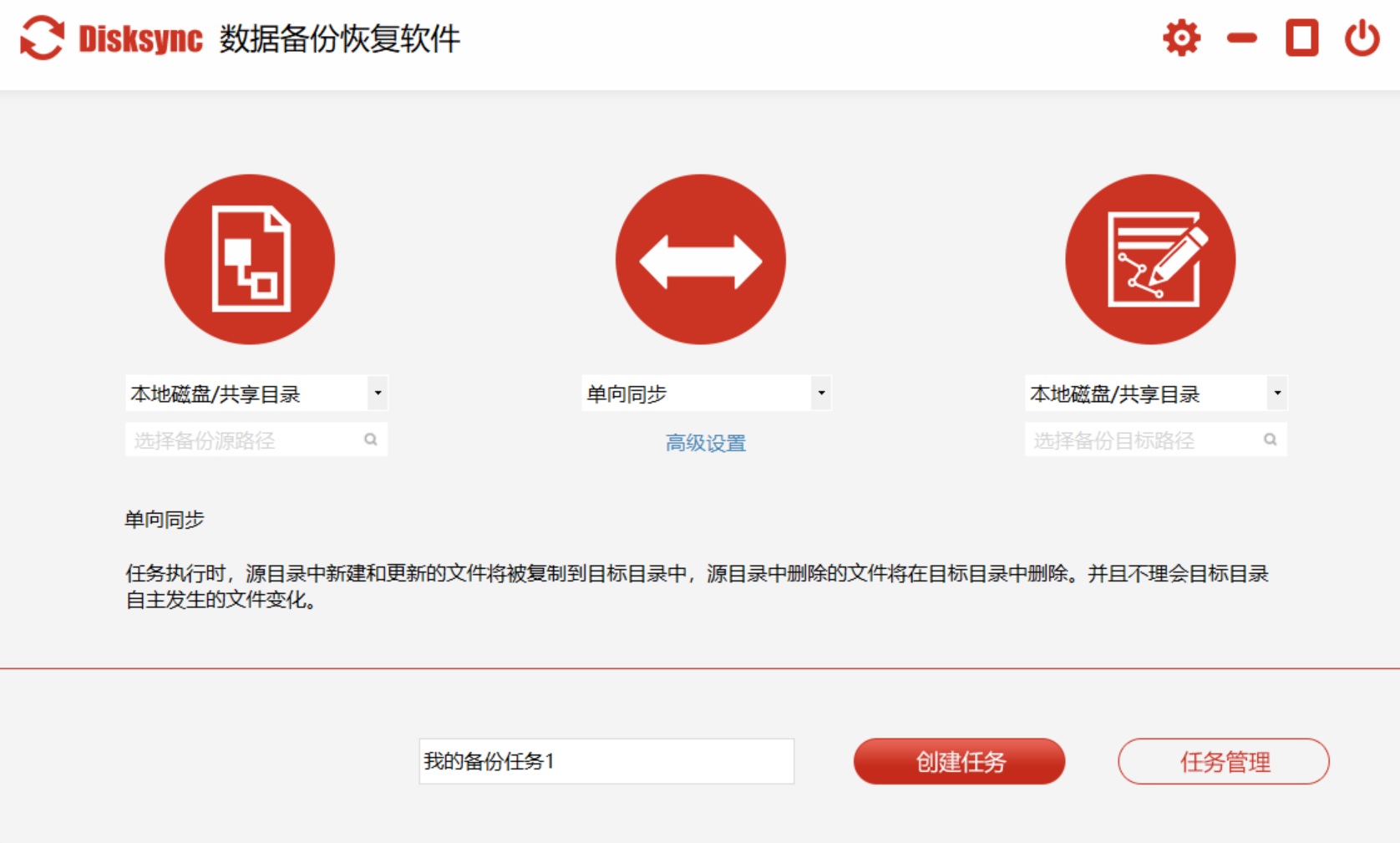
四、选择云端存储
此外,网络将文件传输至云端服务器,形成云存储既安全又灵活。众多云服务企业设有专门的数据防护手段,有效避免数据丢失或损坏。以百度网盘、腾讯微云为例,用户只需注册并登录,就能上传文件。此外,用户还能在多种设备上通过网络轻松访问,操作简便快捷。另外,云存储依赖网络,网络如果说不稳定,文件备份和下载便会受到影响。另外,不少云服务对存储空间有限制,免费空间不多,若要存储大量文件,可能还需额外付费扩充空间。
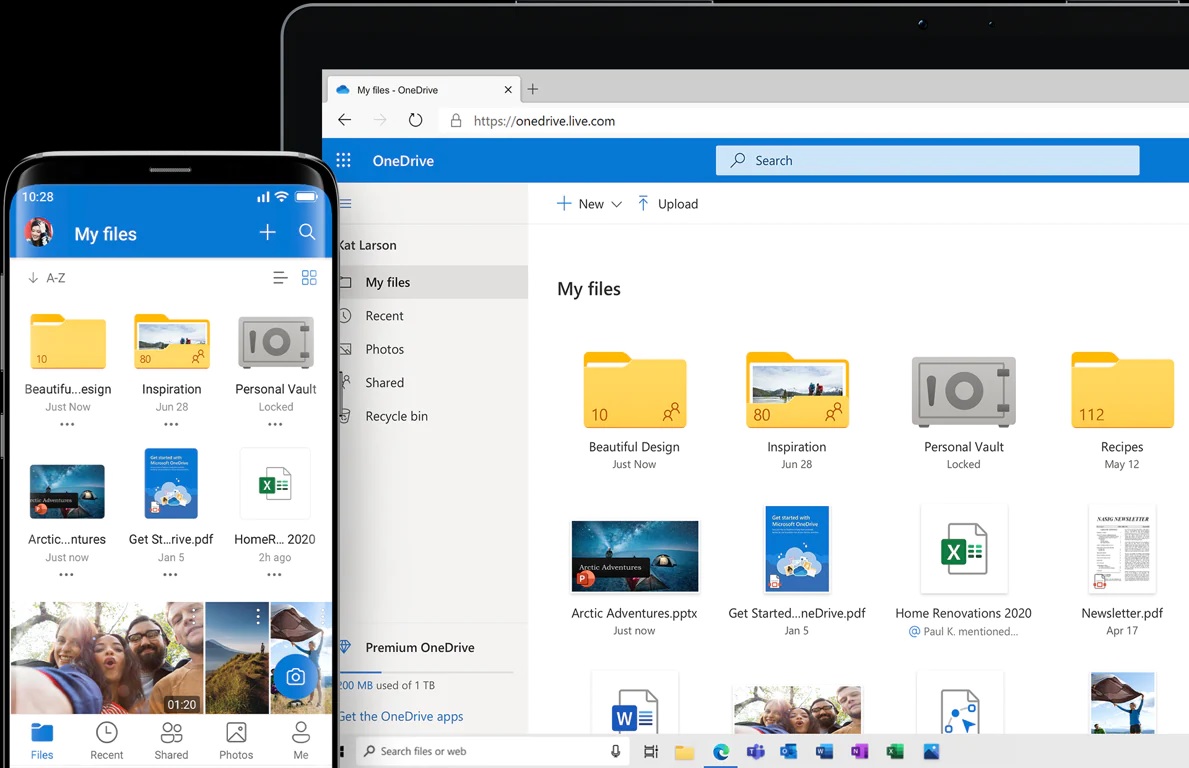
五、选择光盘设备
当然了,如果您需要长期保存数据,光盘备份是个不错的选择。把关键文件刻录到光盘上,能持续较久,而且光盘不易受外界环境影响,相对较为安全。像公司的重要合同、历史档案这类资料,就适合用光盘来保存。但光盘的读写速度不快,存储空间有限,制作过程也较为繁琐,还需用到专门的刻录设备。但现在多数电脑不再配备光驱,导致读取光盘变得不太方便。因此,光盘备份通常用于那些不常需要查阅的数据,它充当了一种较为持久的存储手段。

六、选择自动操作
最后,为了提升数据备份的速度和准确性,我们可以启用自动备份功能。众多操作系统及备份软件均具备这一功能。以Windows系统为例,其内置的备份工具允许用户自定义备份周期、文件种类及存储位置。依照用户设定,系统将自动执行备份任务,无需人工干预,确保数据得到及时更新,同时避免了因遗忘备份而产生的问题。例如:仅在文件内容发生变化时才进行备份,这样做既节省了存储空间也减少了时间消耗,可以根据自己的实际需求挑选最合适的备份策略。

以上就是六个备份电脑上重要文件的方法了,希望您在看完之后所遇到的问题都能够被解决。最后,备份真的是电脑安全的保障,上面分享的六个方法整体来说还是很实用的。另外,还需再补充一点,备份完记得验证,这样备份才有用!温馨提示:如果您在使用Disksync这款软件的时候遇到问题,请及时与我们联系,祝您电脑上重要文件备份操作成功。



